苹果Mac没有声音怎么办?苹果电脑没有声音的解决方法
苹果Mac没有声音怎么办?苹果电脑没有声音的解决方法很多朋友反应苹果Mac没有声音?应该怎么办呢?下面小编给大家带来苹果电脑没有声音的解决方法,需要的朋友可以参考下... 17-03-29
对于使用 windows 系统电脑的小伙伴来说,可能有很多人会遇到电脑没有声音的问题。苹果 mac 电脑也会出现没有声音的问题,不过相对较少。这里以我遇到的一个没有声音的问题为例,简单介绍处解决的方法。

苹果电脑没有声音的解决方法
当苹果 mac 电脑没有声音的时候,这时在屏幕顶部菜单栏中的喇叭会显示为灰色不要用状态,如图所示
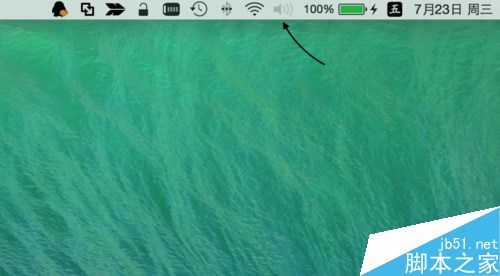
在一开始可能我们都会按键盘上的控制声音的按键,看看是不是声音关闭了。不过这时在屏幕上显示声音已经是最大了,但却会有一个被禁用的标志。
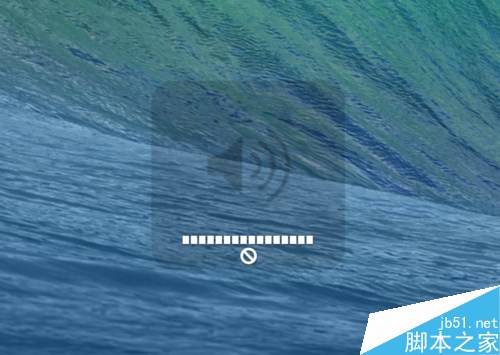
这时请打开 mac 电脑上的“系统偏好设置”应用,如图所示

在系统偏好设置中点击打开“声音”选项,如图所示
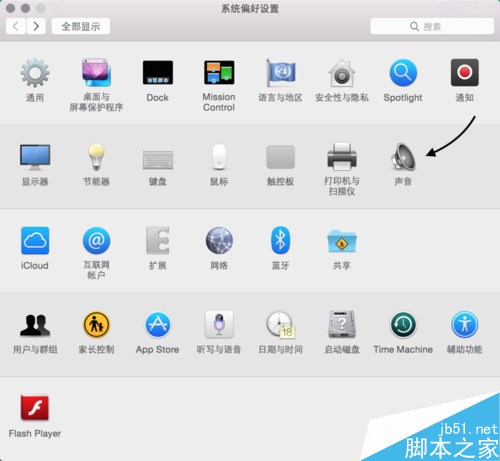
在声音设置窗口中,请点击顶部的“输出”栏目,如图所示
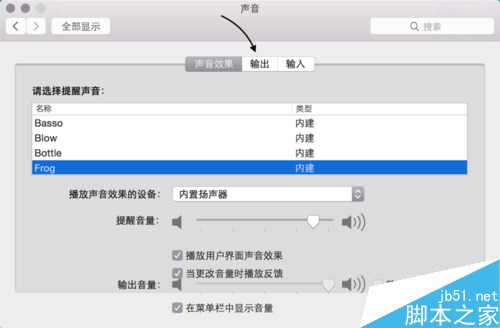
我的是一款 macbook 笔记本,外接了一款 hdmi 的显示器,此时系统默认把声音通过 hdmi 接口来输出。由于显示器自身没有音箱功能,所以此时也就听不到系统的任何声音了。

此时我们应该把声音输入选择为 mac 电脑内置扬声器,这样就会有声音了。
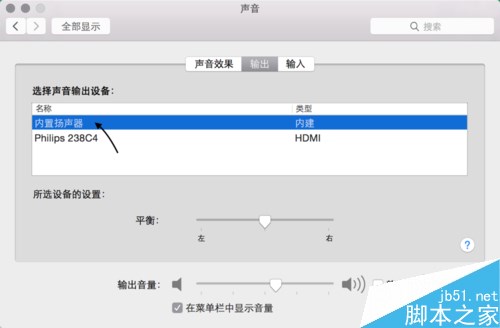
选择好声音的输出渠道以后,接下来声音出来了,菜单栏中的声音喇叭也显示为可用状态了。
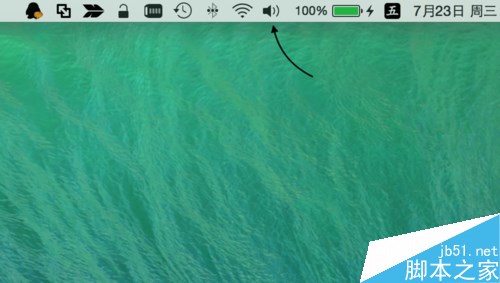
相关文章:
-
Mac怎么安装IE浏览器?苹果MAC安装IE浏览器教程很多朋友不太清楚Mac怎么安装IE浏览器?下面小编给大家带来苹果MAC安装IE浏览器教程,需要的朋友可以参考下... 17-…
-
MAC怎么取消电脑休眠?苹果mac休眠时间设置方法很多朋友不太清楚MAC怎么取消休眠?下面小编给大家带来苹果mac休眠时间设置方法,需要的朋友可以参考下... 17-03-30 …
-
Mac怎么QQ清理缓存 苹果Mac清理QQ缓存方法很多朋友不太清楚Mac怎么QQ清理缓存?下面小编给大家带来苹果Mac清理QQ缓存方法,需要的朋友可以参考下... 17-03-3…
-
MAC蓝牙怎么连接手机?苹果MAC连接手机蓝牙教程很多朋友不太清楚MAC蓝牙怎么连接手机?下面小编给大家带来苹果MAC连接手机蓝牙教程,需要的朋友可以参考下... 17-03-3…
-
Mac无法连接到App Store并提示需要连接网络怎么办?很多朋友遇到Mac提示无法连接到App Store,需要连接网络不知道怎么办?下面小编给大家带来解决办法,一起来看吧.…
-
mac挂载移动硬盘可以读写的方法最近一些朋友问小编mac 如何挂载移动硬盘可以读写?今天小编为大家带来的是mac挂载移动硬盘可以读写的方法,希望对大家会有帮助,有需要的朋友一起去…
版权声明:本文内容由互联网用户贡献,该文观点仅代表作者本人。本站仅提供信息存储服务,不拥有所有权,不承担相关法律责任。
如发现本站有涉嫌抄袭侵权/违法违规的内容, 请发送邮件至 2386932994@qq.com 举报,一经查实将立刻删除。

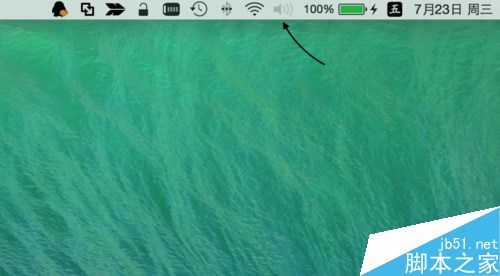
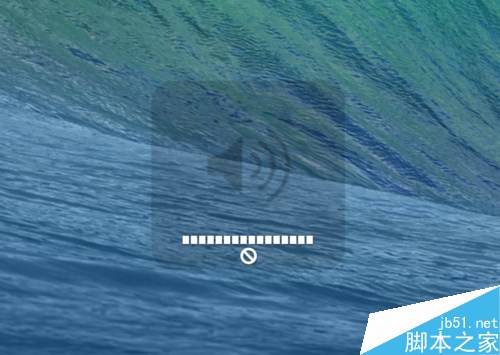

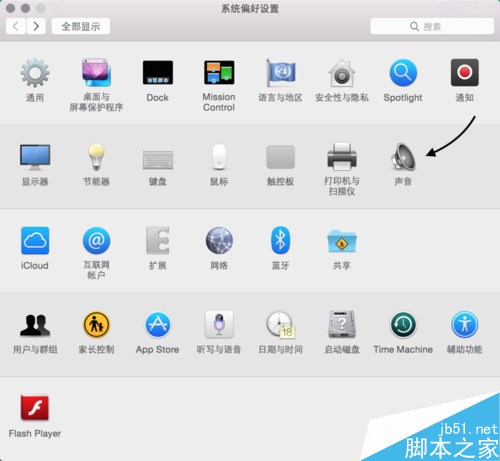
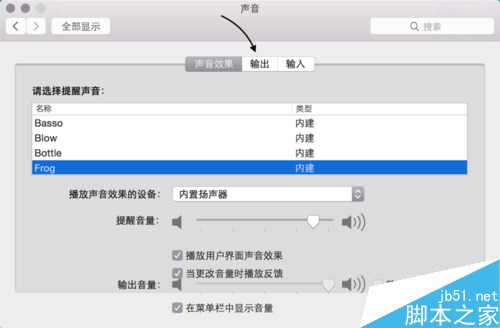

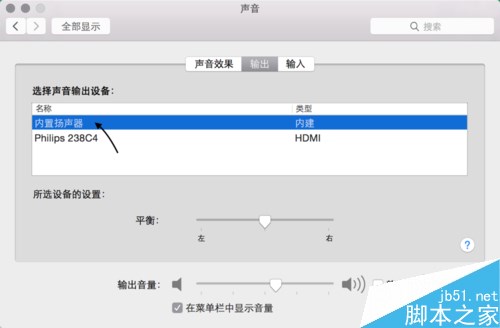
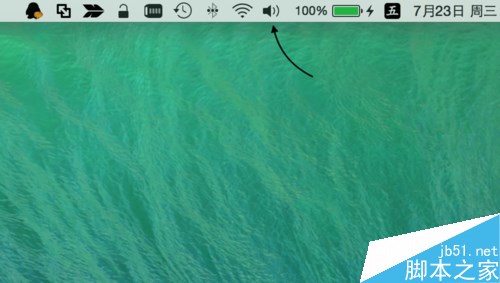

发表评论